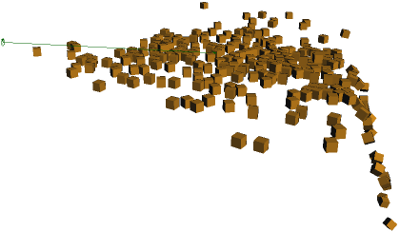シミュレーションに適用できるフォースには 8 つのタイプがあります。このセクションではそれぞれのタイプについて説明します。各フォースはそれぞれのコントロール オブジェクトで表され、シーン内のその他のオブジェクトと同じように選択、変換、回転、スケーリングが可能です。たとえば、ファンのコントロール オブジェクトの回転をアニメートし、従来の首振り式の扇風機のエフェクトを作成できます。フォースのコントロール オブジェクトをスケーリングすると、それに応じてフォースの強度(振幅)が変更します。
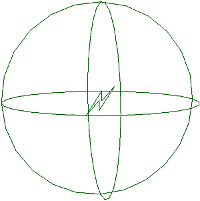
|
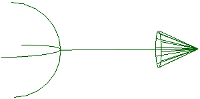
|
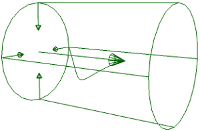
|
| アトラクタ(Attractor) | ドラッグ(Drag) | 渦巻き(Eddy) |
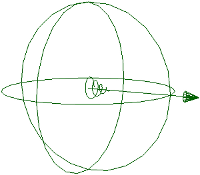
|

|
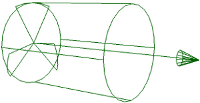
|
| 旋風(Vortex) | 重力(Gravity) | ファン (Fan ) |
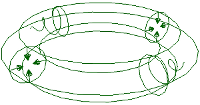
|
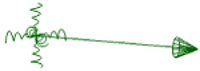
|
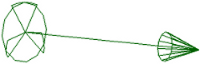
|
| 円環状 (Toric ) | 乱流(Turbulence) | 風 (Wind ) |
アトラクタは、磁石が鉄粉を引き付るか反発するように、ICE パーティクル、ヘア、またはリジッド ボディを引き付けるか反発します。引き付けるか反発するかは、[振幅](強度)に正の値を指定するか負の値を指定するかで決まります。正の値を指定するとオブジェクトはアトラクタ コントロール オブジェクトから離れ、負の値を指定するとアトラク タコントロール オブジェクトの中心に引き付けられます。
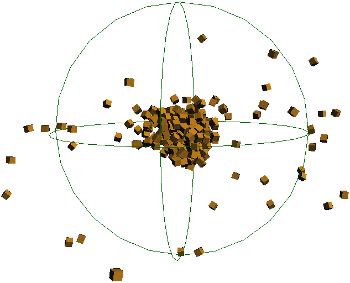
リジッド ボディが球の中にある場合、それらはアトラクタの中心に引き付けられます。
アトラクタが影響する範囲を設定して、指定の範囲(Softimage 単位)内のオブジェクトにのみ磁界のエフェクトが作用するように設定できます。
また、アトラクタの減衰を設定することで、フォースがセンターで最大、エッジで最小になるように指定することもできます(負の値を指定すると、逆にセンターで最小、エッジで最大になります)。
フォースのプロパティページの各パラメータの詳細については、「[アトラクタ]プロパティ エディタ」を参照してください。
ドラッグ フォースは、ICE パーティクル、リジッド ボディ、およびヘアが流体などの媒体の中にあるかのように、その動きに抵抗するドラッグ エフェクトを作成します。これにより、パーティクルやヘアの動きの速度を下げたい場合に、そのレベルを直接コントロールできます。たとえば、ドラッグ フォースを使用してヘアが水の中で動くエフェクトを作成したり、放出されるパーティクルの動きをスローモーションで作成できます。
下の図では、ドラッグ フォースによって、パーティクルが高密度の流体中を移動しているかのように減速しています。
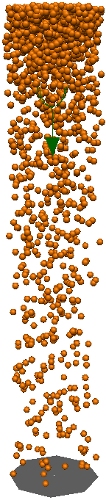
ドラッグの振幅はフォースの強度であり、コントロールが可能です。また、流動タイプは、[ラミナ](スムーズな通常の流動)または[タービュラント](より不規則で無秩序な流動)に設定できます。
基本的なドラッグ フォースの処理ではシミュレート オブジェクトの横断面積がスケール係数として使用されますが([仮想サイズ]オプション)、[半径]を設定して指定の領域値でドラッグを計算することもできます(Softimage 単位)。
フォースのプロパティページの各パラメータの詳細については、「[ドラッグ]プロパティ エディタ」を参照してください。
渦巻きフォースは、円柱内に旋風のフォース フィールドを作成することにより、ICE パーティクル、リジッド ボディ、ヘア、クロスに対して、真空またはローカルな乱流の効果をシミュレートします。円筒の中にあるすべてのものが、このフォースの影響を受けます。
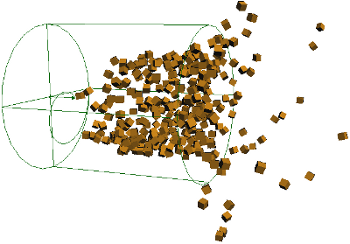
リジッド ボディは、渦巻きコントロール オブジェクトに取り込まれ、その後、コントロール オブジェクトを離れる際に放り出されます。
渦巻きの流れの速度はフォースの強さであり、コントロールが可能です。また、渦巻きの流れの速度を使用して、シミュレートされたオブジェクトにドラッグ エフェクトを作成できます。
渦巻きが影響する領域をコントロールするには、円筒の[半径]と[ドロップ長]を調整します。
このフォースは、円筒の軸に沿って、半径内で定義されます。放射状方向のフォースについては、負の値を指定するとオブジェクトは円筒の軸に引き付けられ、正の値を指定すると軸から遠ざけられます。
渦巻きの強度は、円筒のセンターから外側のエッジに向かって(放射状方向に)減衰し、軸の底から上へ変化します。減衰は、放射状方向と軸方向の両方に対して調整できます。
フォースのプロパティページの各パラメータの詳細については、「[渦巻き]プロパティ エディタ」を参照してください。
ファンは、円筒の中を吹く風という「局所的な」エフェクトを作成します。このエフェクトは、円筒の中にあるすべてのものに作用します。ファンの風の方向は、円筒の軸の方向に沿います。
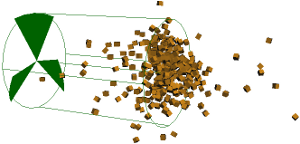
ファン コントロール オブジェクト内にあるリジッド ボディはそこから押し出されます。
ファンの流れの速度をコントロールできます。また、ファンの流れの速度を使用して、シミュレートされたオブジェクトにドラッグ エフェクトを作成できます。
ファンが影響する領域をコントロールするには、円筒の[半径]と[ドロップ長]を調整します。
ファンの強度は、円筒のセンターから外側のエッジに向かって(放射状方向に)減衰し、軸の底から上へ(ドロップ長)変化します。強度の減衰は、円筒の[放射状](軸に対して垂直方向)と[軸上](縦方向)の両方に対して調整できます。
フォースのプロパティページの各パラメータの詳細については、「[Fan]プロパティ エディタ」を参照してください。
重力は、最もよく使用されるタイプの「フォース」です。どのオブジェクトの場合も、重力は質量には関係なく加速度となります。つまり、どのオブジェクトも同じ速度で降下します(ガリレオとニュートンの法則を思い出してください)。ただし、空気抵抗や摩擦が発生した場合や、オブジェクト同士が衝突した場合には重力は一定でなくなります。これは、オブジェクトの質量、エネルギー、および運動量によって大きな影響を受けるためです。
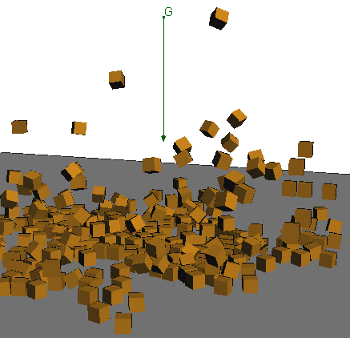
重力によるオブジェクトの動作を正確なものにするためには、シーン内のオブジェクトのサイズを考慮する必要があります。Softimage では、重力は 98.1 に既定で設定されています。この値は、1 Softimage 単位を 10 cm として定義する場合の地球の重力です。これは、ほとんどのキャラクタのモデリングで 10 cm を 1 単位としているためで、既定の Softimage リグおよびモデルでも使用されています。
ただし、1 Softimage 単位を 1 m に定義している場合は、重力を 9.81 に設定する必要があります。オブジェクトを目的どおりに落下させるために、この値(負の値も含む)をシーンのオブジェクトのスケールに応じて調整する必要がある場合もあります。
円環状フォースは、その形状がトーラス(ドーナツ型)である点を除いて渦巻きと似ています。トーラスの内側に旋風フォースを作成することにより、バキュームや局所乱流のエフェクトをシミュレートします。トーラスの内側にあるすべてのものがこのフォースの影響を受けます。
このフォースは、煙が立ち込める様子をイメージしたスモーク シミュレーションや、ICE パーティクルまたはリジッド ボディがチューブの中に吸い込まれる状態を再現する場合に便利です。円環状フォースにドラッグを組み合わせることで、きのこ雲や煙の噴き出しなどのエフェクトも作成できます。
トーラスは閉じておくことも(360 度)開いておくこともできます。たとえば、1 つまたは複数の、口の開いた状態の円環状フォースに沿ってパーティクルを移動させると、パーティクルがストローへ流れるような様子を表現できます。
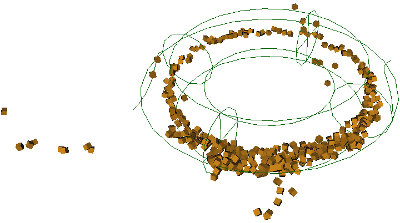
リジッド ボディは、トーラスに取り込まれ、その主要な円周に沿って旋回します。トーラス コントロール オブジェクトを離れると、空間に放り出されます。
円環状フォースのサイズは、メイン半径(本質的にはトーラスの大きさ)とクロス セクション(トーラスの太さ)で調整できます。
また、円環状フォースの流れの速度を使用して、シミュレートされたオブジェクトにドラッグ エフェクトを作成できます。
トーラス フォースの[流れの強さ](Flow Velocity)には次の 3 種類があります。
[軸の周り](Around Axis): シミュレーション オブジェクトをトーラスの断面の周囲にを周期的に回転させる力の強さ。
[軸から遠ざかる](Away From Axis): オブジェクトを引き寄せる力、または主軸から遠ざけるように反発する力の強さ。
[トーラスを中心に](Around Torus): トーラスの主軸に沿ってオブジェクトをチューブ内で移動させる力の強さ。
この他、オブジェクトが主軸から遠ざかるにつれ振幅が減衰するように設定できます。
フォースのプロパティページの各パラメータの詳細については、「[円環状フォース]プロパティ エディタ」を参照してください。
乱流により、シミュレートされたオブジェクト全体にランダムなノイズ パターンが作成されます。これは、たとえば、スプライト シェーダを使用して星空や、霧がかったり煙でかすんだような効果を作成する場合に便利です。
ICE パーティクルを使用している場合は、[Turbulence]ノードまたは[Turbulize]コンパウンドを使用して、ポイントを点在させてオブジェクトをデフォームすることにより、たとえば、グリッド内で波のような効果を作成できます。
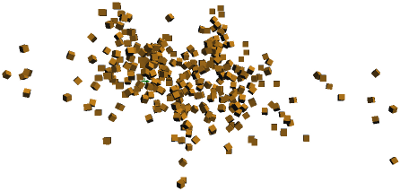
シミュレーションが始まると、乱流は、リジッド ボディ間にランダムなノイズを生成します。この場合、乱流は X 軸に沿ってのみ適用されます。
Perlin またはシンプレックスのいずれかのノイズ タイプを選択できます。
[Perlin]ノイズは空間的に一貫性があります。つまり、空間的にだいたい同じ位置にあるいくつかのポイントには、同じようなノイズが加えられます。ランダム値とランダム値の間は補間されます。[Perlin]ノイズでは、自然界のエレメントがランダムにコントロールされているように模倣して、オブジェクトをより自然に作成できます。つまり、ほとんどランダムに見せながら実はノイズに構造があります。
[シンプレックス](Simplex)ノイズは[Perlin]ノイズに似ていますが、計算はより単純です。このノイズでは、空間を正三角形に分割し、その正三角形間を補間して、データ ポイント数を減らします。このタイプは、大きな空間にノイズを作成する場合に便利です。
[シンプレックス]ノイズには、適切に定義された、連続するグラディエントが全体に表示されます。この計算は非常に高速に行われ、また一定方向に不自然な結果が残ることもありません。
選択された各軸でノイズ パターンが繰り返される回数を指定します。また、時間の経過に沿ったノイズの周波数をフレーム単位で設定して、全体の効果が現れる速度を上げたり下げたりすることができます。
ノイズにフラクタルタイプの複雑さを追加し、詳細レベルを上げることができます。
フォースのプロパティページの各パラメータの詳細については、「[乱流]プロパティ エディタ」を参照してください。
旋風は、ICE パーティクル、リジッド ボディ、またはヘアに対して旋回の動きをシミュレートします。
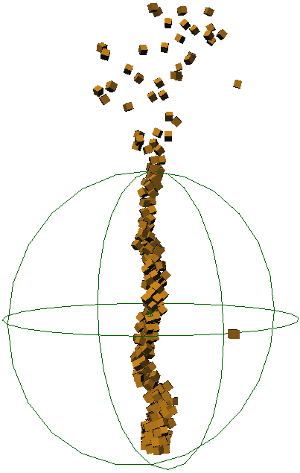
リジッド ボディが旋風コントロール オブジェクト内の軸の周りを旋回します。[ローカル]が選択されている場合、リジッド ボディは球の中にある場合にのみ影響を受けます。コントロール オブジェクトを離れると、空間に放り出されます。
ユーザが旋風でコントロールできるフォースの強さは[振り幅]です。また、[放射状]パラメータも指定できます。旋風が影響する範囲を設定して、指定の範囲(Softimage 単位)内のオブジェクトにのみ旋風のエフェクトが作用するように設定できます。
また、旋風の減衰を設定することで、フォースがセンターで最大、エッジで最小になるように指定することもできます(負の値を指定すると、逆にセンターで最小、エッジで最大になります)。
フォースのプロパティページの各パラメータの詳細については、「[旋風]プロパティ エディタ」を参照してください。
風のフォースはシミュレートされるオブジェクトを吹き飛ばす風のエフェクトを作成します。また、風の速度と流れを使用して、シミュレートされたオブジェクトにドラッグ エフェクトを作成できます。
ICE パーティクル シミュレーションに風以外のフォースがない場合、パーティクルは最終的に風の速度設定に到達します。ただし、パーティクルの速度が発生時に低下する場合があります。 これは、パーティクルの発生時に各自の速度があらかじめ設定されているためです。
フォースのプロパティページの各パラメータの詳細については、「[風]プロパティ エディタ」を参照してください。